Với tóm tắt lý thuyết Tin học lớp 10 Bài 14: Làm việc với đối tượng đường và văn bản sách Kết nối tri thức hay, chi tiết giúp học sinh nắm vững kiến thức trọng tâm, ôn luyện để học tốt môn Tin học 10.
Tin học lớp 10 Bài 14: Làm việc với đối tượng đường và văn bản
A. Lý thuyết Tin học 10 Bài 14: Làm việc với đối tượng đường và văn bản
1. Làm quen với đối tượng dạng đường
- Hình khối là đối tượng được định nghĩa sẵn trong Inkscape và xác định bởi các tính chất toán học chặt chẽ.
- Đối tượng tự do dạng đường do người dùng tạo ra, là tổ hợp một hay nhiều đoạn cong hoặc thẳng nối lại với nhau.
- Khi điều chỉnh hình khối ta thu được hình khối mới với đặc trưng không đổi, trong khi đó với các đối tượng tự do dạng đường có thể điều chỉnh các đoạn độc lập với nhau để tạo ra hình dạng khác.
Ví dụ: Đối tượng hình khối hình chữ nhật cho phép thay đổi thuộc tính là độ cong tại bốn góc. Đối tượng tự do có hình dạng ban đầu là hình chữ nhật có thể điều chỉnh thành các hình dạng khác nhau.

Hình 1: Hình chữ nhật sau khi điều chỉnh
- Đối tượng đường thường được biểu diễn bởi một chuỗi các đoạn thẳng hoặc đoạn cong nối với nhau. Mỗi đoạn cong được biểu diễn bởi bốn điểm, hai điểm đầu mút và hai điểm điều khiển. Mỗi điểm điều khiển kết hợp với một điểm đầu mút tạo ra tiếp tuyến của đường cong tại điểm mút tương ứng.
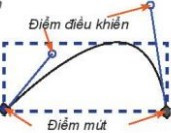
Hình 2: Một đoạn cong
- Các bước vẽ đối tượng đường:
Bước 1: Chọn công cụ pen ![]() trên hộp công cụ.
trên hộp công cụ.
Bước 2: Chọn kiểu ![]() trên thanh điều khiển thuộc tính để tạo đường cong.
trên thanh điều khiển thuộc tính để tạo đường cong.
Bước 3: Nháy chuột để đặt các điểm neo trên hình vẽ (có thể kết hợp nháy chuột và kéo thả).
Bước 4: Kết thúc đường bằng cách nhấn phím Enter hoặc nháy đúp chuột tại vị trí neo cuối cùng.
2. Sử dụng công cụ tinh chỉnh đường
- Các điểm nối giữa các đoạn có thể là điểm neo trơn (hình vuông hay hình tròn) hoặc điểm neo góc (hình thoi).
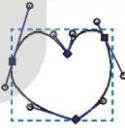
Hình 3: Điểm neo góc và điểm neo trơn
- Khi xác định điểm neo trên bản vẽ, các đoạn ở giữa sẽ tự động được tạo ra để nối các điểm neo đã có.
- Độ cong tại mỗi điểm neo phụ thuộc vào điểm chỉ hướng và đường chỉ hướng tại điểm đó. Các giá trị được thay đổi bằng cách kéo thả điểm chỉ hướng. Khi thay đổi phương chiều, độ lớn của các giá trị này tại một điểm, đoạn cong liên quan đến điểm đó sẽ thay đổi.
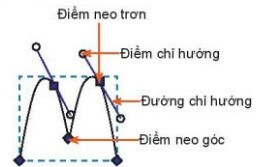
Hình 4: Điểm và đường
- Điểm neo trơn có hai đường chỉ hướng luôn cùng phương với nhau
- Các bước thực hiện chỉnh sửa điểm neo:
Bước 1: Chọn công cụ ![]() trên hộp công cụ.
trên hộp công cụ.
Bước 2: Nháy chuột vào hình muốn chỉnh sửa.
Bước 3: Nháy vào điểm neo cần sửa, chọn điểm neo hoặc điểm chỉ hướng rồi kéo thả chuột sang vị trí mới.
Nếu muốn loại bỏ, thêm mới hay chuyển đổi loại điểm neo, … ta chọn vào biểu tượng tương ứng trên thanh điều khiển thuộc tính (hình 5).

Hình 5: Các biểu tượng trên thanh điều khiển thuộc tính
3. Đối tượng văn bản
- Trong Inkscape, văn bản được bổ sung có thể tùy chỉnh theo từng kí tự và có thể đặt đoạn văn bản theo đường hoặc vào một khuôn dạng.
- Để bổ sung đối tượng văn bản, ta chọn biểu tượng ![]() trên hộp công cụ.
trên hộp công cụ.
- Có thể tùy chỉnh từng phần trong một đối tượng văn bản bằng cách chọn đối tượng văn bản và bôi đen phần văn bản muốn căn chỉnh, sau đó điều chỉnh tham số trên thanh điều khiển thuộc tính hoặc lệnh trong bảng chọn Text.
![]()
Hình 6: Điều chỉnh phông chữ, cỡ chữ, kiểu chữ, khoảng cách dòng
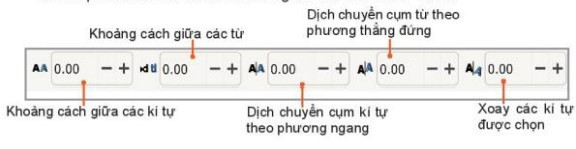
Hình 7: Điều chỉnh thuộc tính từng cụm kí tự
- Muốn bỏ các tùy chỉnh đã đặt, ta chọn đối tượng văn bản rồi chọn Text/Remove Manual Kerns.
- Muốn đặt văn bản theo đường đã có, ta chọn đối tượng văn bản và đối tượng đường, sau đó chọn lệnh Text/Put on Path.
- Muốn bỏ đặt văn bản theo đường, chọn đối tượng và chọn lệnh Text/Remove from Path.
Thực hành
Nhiệm vụ 1: Vẽ chiếc lá và tô màu
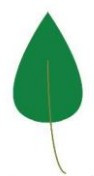
Hình 8: Chiếc lá
Hướng dẫn
1. Vẽ hình chữ nhật với các điểm neo (Hình 9a).
2. Chọn lệnh Path/Object to Path để đưa hình chữ nhật thành bốn cạnh với các điểm neo rời nhau.
3. Chọn biểu tượng ![]() thu được hình tam giác.
thu được hình tam giác.
4. Chọn hai điểm neo ở cạnh dưới để chuyển thành điểm neo trơn bằng công cụ ![]() .
.
5. Thêm cuống lá bằng công cụ Pen ![]() .
.
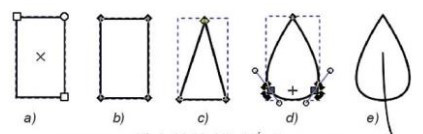
Hình 9: Vẽ chiếc lá
6. Tô màu cho lá như Hình 8.
Nhiệm vụ 2: Vẽ chữ theo khuôn dạng của hình 10

Hình 10: Vẽ chữ theo hình
Hướng dẫn
1. Chọn công cụ Pen ![]() , kiểu vẽ
, kiểu vẽ ![]() .
.
2. Nháy chuột vào các điểm để xác định 3 điểm neo.
3. Chọn công cụ ![]() xác định các điểm neo và
xác định các điểm neo và ![]() để chuyển thành điểm neo trơn.
để chuyển thành điểm neo trơn.
4. Nháy vào ![]() và gõ chữ.
và gõ chữ.
5. Tô màu và chọn nét đường cong không màu.
6. Vẽ hình tam giác tương tự nhiệm vụ 1, sao chép và xoay tới vị trí phù hợp.
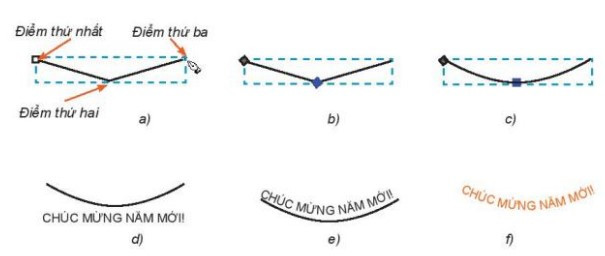
Hình 11: Các bước vẽ đường cong và tạo chữ theo đường cong
B. Bài tập trắc nghiệm Tin học 10 Bài 14: Làm việc với đối tượng đường và văn bản
Câu 1. Điểm neo trơn được thể hiện bằng hình gì?
A. hình tam giác.
B. hình vuông, hình tròn.
C. hình thoi.
D. hình bình hành.
Đáp án đúng là: B
Điểm neo trơn được thể hiện bằng hình vuông, hình tròn.
Câu 2. Điểm neo góc được thể hiện bằng hình gì?
A. hình tam giác.
B. hình vuông, hình tròn.
C. hình thoi.
D. hình bình hành.
Đáp án đúng là: C
Điểm neo góc được thể hiện bằng hình thoi.
Câu 3. Độ cong tại mỗi điểm phụ thuộc vào mấy yếu tố?
A. 2.
B. 3.
C. 4.
D. 5.
Đáp án đúng là: A
Độ cong tại mỗi điểm phụ thuộc vào điểm chỉ hướng và đường chỉ hướng.
Câu 4. Có mấy bước chỉnh sửa điểm neo?
A. 2.
B. 3.
C. 4.
D. 5.
Đáp án đúng là: B
Có 3 bước chỉnh sửa điểm neo.
Bước 1: Chọn công cụ 
Bước 2: Nháy chuột vào hình muốn chỉnh sửa.
Bước 3: Nháy chuột vào điểm neo cần sửa, chọn điểm neo hoặc điểm chỉ hướng rồi kéo chuột sang vị trí mới.
Câu 5. Chọn từ còn thiếu trong câu sau: Ta có thể tinh chỉnh đối tượng đường dựa vào … và các điểm, đường chỉ hướng.
A. điểm neo.
B. điểm chỉ hướng.
C. đường.
D. đường neo.
Đáp án đúng là: A
Ta có thể tinh chỉnh đối tượng đường dựa vào điểm neo và các điểm, đường chỉ hướng.
Câu 6. Cần ít nhất bao nhiêu điểm để xác định một đường thẳng?
A. 3.
B. 4.
C. 5.
D. 2.
Đáp án đúng là: D
Cần ít nhất 2 điểm để xác định một đường thẳng.
Câu 7. Có mấy bước vẽ đối tượng đường?
A. 2.
B. 3.
C. 4.
D. 5.
Đáp án đúng là: C
Có 4 bước vẽ đối tượng đường.
Bước 1: Chọn công cụ Pen 
Bước 2: Chọn kiểu 
Bước 3: Nháy chuột để đặt các điểm neo trên hình vẽ.
Bước 4: Kết thúc bằng cách nhấn phím Enter hoặc nháy đúp chuột tại vị trí neo cuối cùng.
Câu 8. Chọn phát biểu đúng trong các phát biểu sau:
A. Hình khối là đối tượng được định nghĩa sẵn trong Inkscape và xác đinh bởi các tính chất toán học chặt chẽ.
B. Khi điều chỉnh hình khối ta thu được hình mới với đặc trưng thay đổi.
C. Không thể điều chỉnh các đối tượng tự do dạng đường.
D. Các đối tượng tự do không thể chỉnh thành hình dạng khác.
Đáp án đúng là: A
Hình khối là đối tượng được định nghĩa sẵn trong Inkscape và xác đinh bởi các tính chất toán học chặt chẽ.
Khi điều chình hình khối ta thu được hình mới với đặc trưng không thay đổi.
Có thể điều chỉnh các đối tượng tự do dạng đường thành các hình dạng khác so với ban đầu.
Câu 9. Chọn từ còn thiếu trong câu sau:Khi nối các đoạn thẳng hoặc đoạn cong với nhau ta thu được đường cong … hơn.
A. đơn giản.
B. phức tạp.
C. cong.
D. thẳng.
Đáp án đúng là: B
Khi nối các đoạn thẳng hoặc đoạn cong với nhau ta thu được đường cong phức tạp hơn.
Câu 10. Điểm nối giữa các đoạn có mấy loại điểm?
A. 2.
B. 3.
C. 4.
D. 5.
Đáp án đúng là: A
Điểm nối giữa các đoạn có thể là 2 loại điểm: neo trơn, neo góc.
Câu 11. Chọn phát biểu sai trong các phát biểu sau:
A. Các điểm nối giữa các đoạn có thể là điểm neo trơn hoặc điểm neo góc.
B. Độ cong tại mỗi điểm neo phụ thuộc điểm chỉ hướng và đường chỉ hướng.
C. Khi xác định điểm neo trên bản vẽ, cần xác định thêm các đoạn ở giữa để nối các điểm neo có sẵn.
D. Điểm neo góc thể hiện bởi một hình thoi.
Đáp án đúng là: C
Trong Inkscape, khi xác định điểm neo trên bản vẽ, các đoạn ở giữa tự động tạo ra để nối các điểm neo có sẵn.
Câu 12. Muốn bỏ các tùy chỉnh đã đặt, ta chọn đối tượng văn bản rồi dùng lệnh gì?
A. Text/ Remove Manual Kerns.
B. Text/ Remove.
C. File/ Remove Manual Kerns.
D. Text/ Remove Manual.
Đáp án đúng là: A
Muốn bỏ các tùy chỉnh đã đặt, ta chọn đối tượng văn bản và dùng lệnh Text/ Remove Manual Kerns.
Câu 13. Muốn đặt văn bản theo đường đã có, ta dùng lệnh gì?
A. File/ Put on Path.
B. Text/ Put the Path.
C. Text/ Put in Path.
D. Text/ Put on Path.
Đáp án đúng là: D
Muốn đặt văn bản theo đường đã có, ta dùng lệnh Text/ Put on Path.
Câu 14. Muốn bỏ đặt văn bản theo đường, ta dùng lệnh gì?
A. Text/ Remove on Path.
B. File/ Remove from Path.
C. Text/ Remove from Path.
D. File/ Remove on Path.
Đáp án đúng là: C
Muốn bỏ đặt văn bản theo đường, ta dùng lệnh Text/ Remove from Path.
Câu 15. Trong Inkscape ta có thể tinh chỉnh đối tượng đường dựa vào:
A. Điểm neo.
B. Điểm chỉ hướng.
C. Đường chỉ hướng.
D. Cả ba yếu tố trên.
Đáp án đúng là: D
Trong Inkscape ta có thể tinh chỉnh đối tượng đường dựa vào điểm neo, điểm chỉ hướng và đường chỉ hướng.
Xem thêm các bài tóm tắt lý thuyết Tin học lớp 10 Kết nối tri thức hay, chi tiết khác:
Lý thuyết Tin học 10 Bài 13: Bổ sung các đối tượng đồ họa
Lý thuyết Tin học 10 Bài 14: Làm việc với đối tượng đường và văn bản
Lý thuyết Tin học 10 Bài 15: Hoàn thiện hình ảnh đồ họa
Lý thuyết Tin học 10 Bài 16: Ngôn ngữ lập trình bậc cao và Python